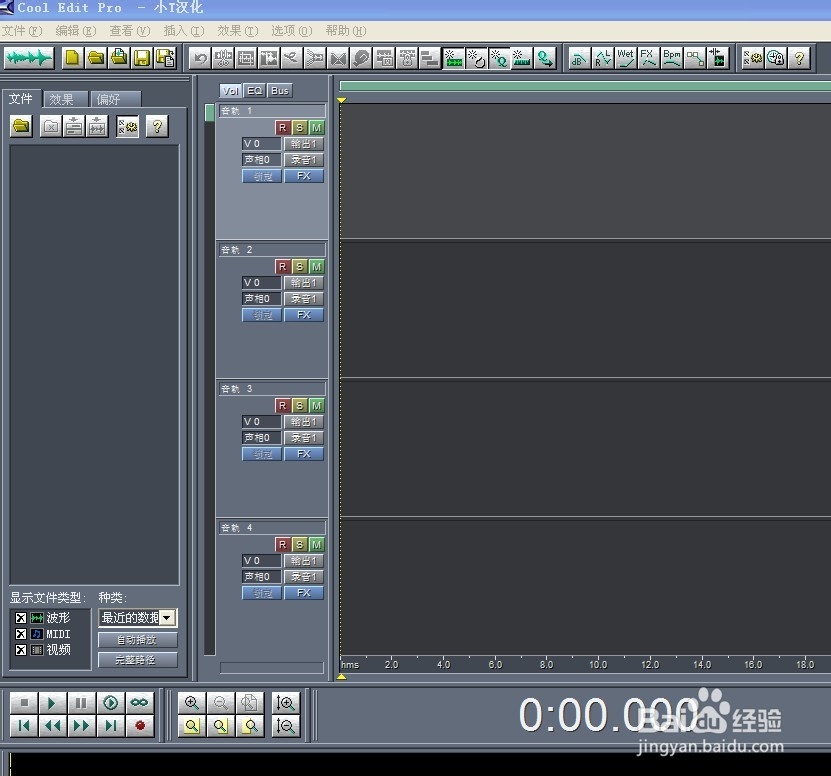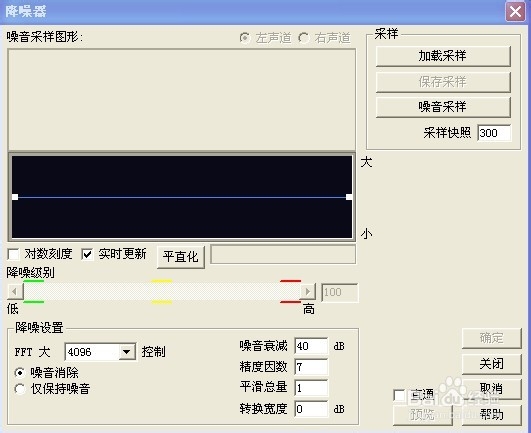1、打开cooledit软件,进入多音轨编辑界面
2、在cooledit菜单栏“插入”中选择“音频文件” 导入需要消除噪音的声音文件“2.wav”
3、双击有波形的音轨,进入单轨编辑界面。观察波形,可以看到在两个大的波幅之间,原本应该是没声音的,但还是存在那种振幅不大的小波形,这就是环境噪音的波形
4、选中噪音波形后,在“效果”菜单栏中选中依次选择“噪音消除”、“降噪器”,弹出降噪器窗口波形
5、先点击“噪音采样”然后点击“保存采样”,将该段噪音保存为“噪音.fft”文件
6、关闭降噪器窗口,点击鼠标右键,在弹出的窗口中选择“选择全部波形”命令。这样整个音频文件的波形都呗选中了。在这个基础上按步骤4的操作,调出降噪器。点击“加载采样”,调出刚保存的“噪音.fft”文件。
7、点击降噪器窗口中的“确定”按键,就可以进行噪音消除了
8、消除噪音成功后的波形,可以非常明显地看到,两段声音之间的波形变成了细细的直线!!